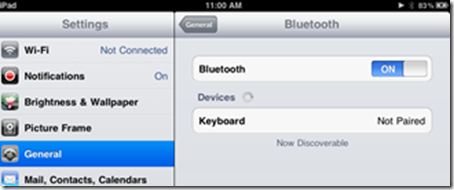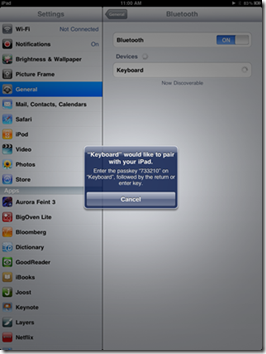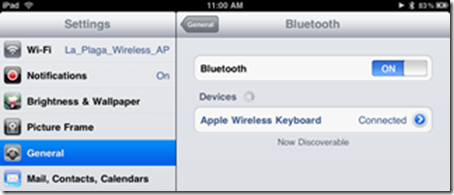Als we een iMac met zijn draadloze toetsenbord en we willen het gebruiken om comfortabeler te schrijven op onze iPad , moeten we deze stappen volgen:
Stap 1: Ga naar Instellingen"
Stap 2: Voer in het gedeelte "Algemeen" de optie "Bluetooth" in.
Stap 3: Schakel de Bluetooth-optie in (AAN).
Stap 4: Zet je bluetooth-toetsenbord in de detectiemodus (zet het Apple Wireless Keyboard gewoon aan). De iPad herkent automatisch het toetsenbord, vergezeld van het bericht "Niet gekoppeld". Druk op optie.
Stap 5: De iPad vraagt u om een combinatie van cijfers in te voeren, gevolgd door het toetsenbord "Enter" (of "Return"). Door de cijfers op het toetsenbord in te voeren en op "Enter" te drukken, worden beide apparaten herkend.
Stap 6: Klaar, uw toetsenbordnaam zal verschijnen, gevolgd door het woord "Verbonden". Nu kunt u uw bluetooth-toetsenbord gebruiken om tekst in te voeren.
Trucs voor het Apple Wireless Keyboard
Nu wat trucs als je het Apple Wireless Keyboard gebruikt
- De "Eject" -toets roept het virtuele toetsenbord op de iPad op.
- De verlichtingstoetsen (F1 en F2) kunnen ook de helderheid van het iPad-scherm regelen.
- Met de toetsen F7 tot F9 kunt u muziek en video bedienen.
- De F11- en F12-toetsen regelen het volume van de iPad.
- Commando X, C, V worden gebruikt voor "knippen, kopiëren en plakken".